
PC 제조기업 기가바이트 Gigabyte의 가성비가 좋은 17인치 게이밍 노트북 기가바이트 2021 게이밍 G7 G7GDGen11i5입니다. 노트북 크기에 비해 외부 박스 포장은 엄청 큽니다.

박스 속의 박스. 완충제가 들어있고 본품의 박스가 들어 있습니다.


대략적 사양입니다.
운영체제 Free DOS
CPU 11세대 인텔코어 i5-11400H (2,7GHz~4.5GHz)
디스플레이 17인치
저장장치 4세대 512GB PCle-NVMeSSD (M.2)
메모리 16GB
외장그래픽 NVIDIA 지포스 RTX 3050 GDDR64GB
무게 2.5kg
이 정도 사양에 신용카드 할인 적용 110만 원대이고, 다음 링크로 가면 본 제품을 구입할 수 있습니다.
https://link.coupang.com/a/kGznI
기가바이트 2021 G7 17
COUPANG
www.coupang.com

또 한 번의 박스 속의 박스입니다. G7이라고 쓴 건데, 얼핏 LG처럼 보이기도 합니다.


충격에 강하지 않은 제품이다 보니 역시 내부 포장도 잘 되어 있습니다.

먼저 어댑터가 보입니다.

간단 사용 설명서와 용도를 확인하기 어려운 나사와 양면테이프 등이 나옵니다.

외관 흠집 방지를 위해 포장재가 제품을 감싸고 있습니다.

깔끔한 외관입니다.


전면에 있는 전원 하드디스크 배터리 등의 상태를 보여주는 인디케이터입니다.

후면에 있는 Mini DP 1.4, HDMI 2.0, RJ45, DC-in 단자입니다. 고로 이 제품은 총 3개의 모니터를 동시에 사용하는 Triple 4K Display가 가능합니다.

앞에서 봤을 때 우측면입니다. USB3.2(Gen2), USB3.2 Type-C(Gen2), SD카드리더입니다.

좌측면입니다. USB3.2(Gen1), USB2.0, 마이크, 오디오 콤보 단자입니다.



모니터 상단에 HD 카메라가 있습니다.
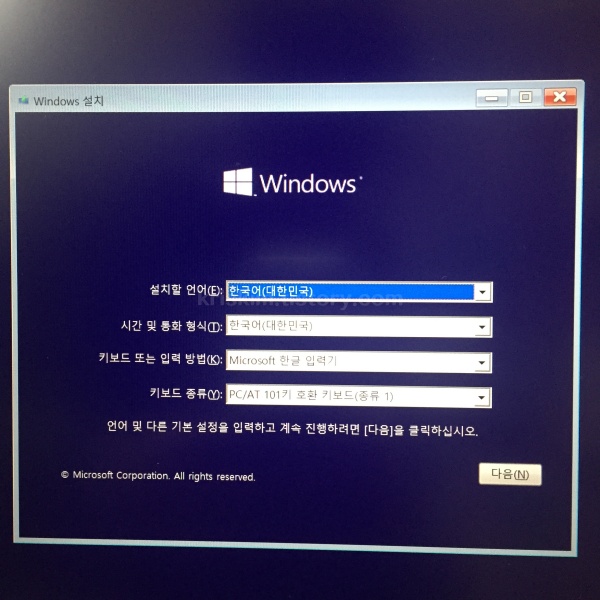
이 노트북에는 512GB SSD가 있는데, 이를 2개의 파티션으로 나누는 방법입니다. 어차피 설치해야 하는 윈도우10 설치과정에서 하면 되겠습니다.
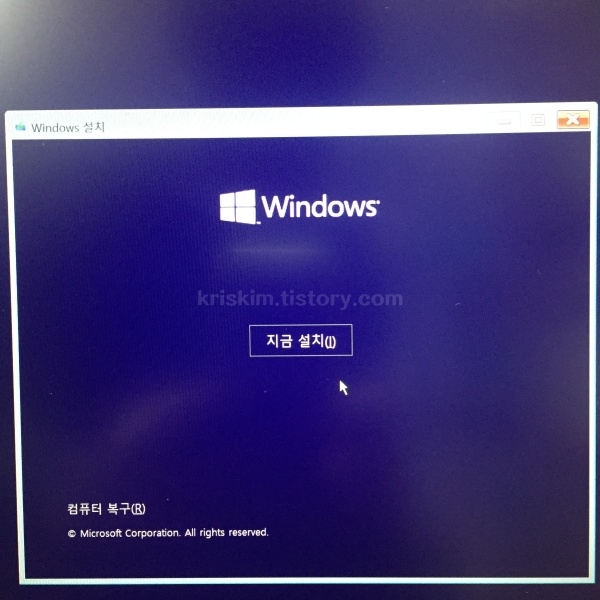
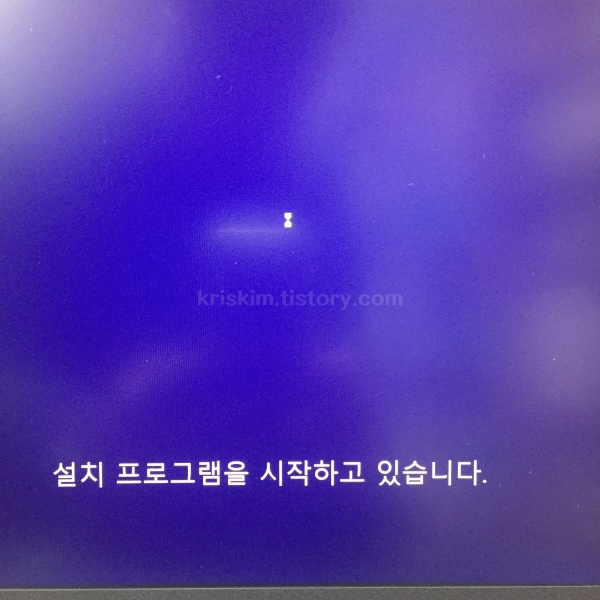
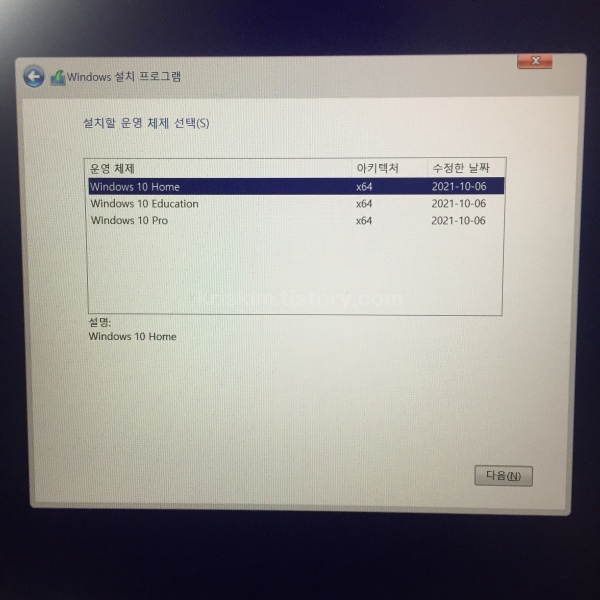
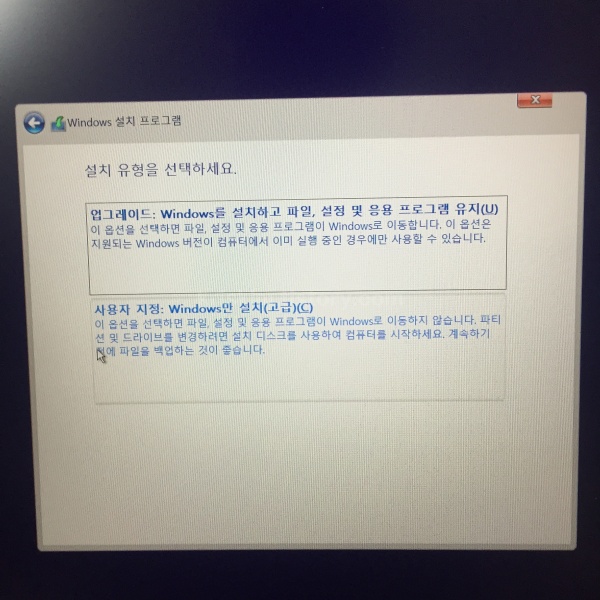
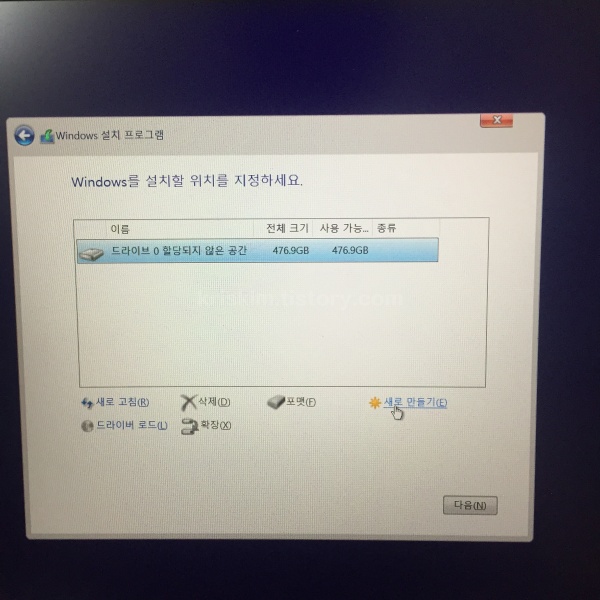
위와 같이 윈도우 설치를 진행하다 위 화면이 나오면, 하단의 새로 만들기를 클릭합니다.
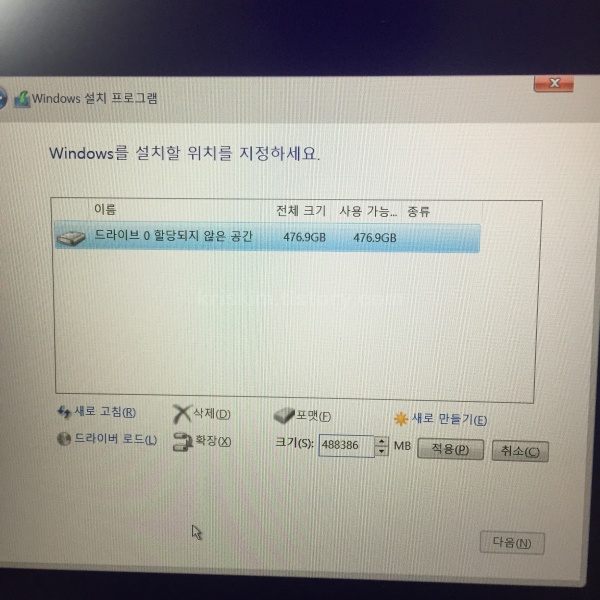
위와 같은 화면이 나오면

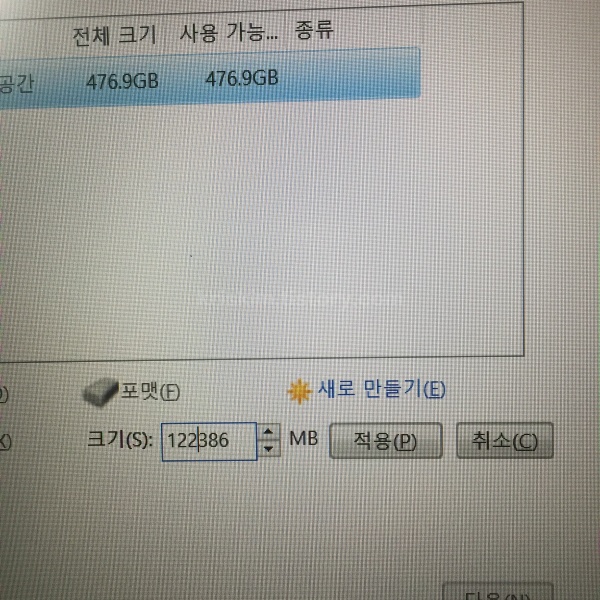
C드라이브에 할당할 크기를 적고 적용-다음 을 누릅니다.
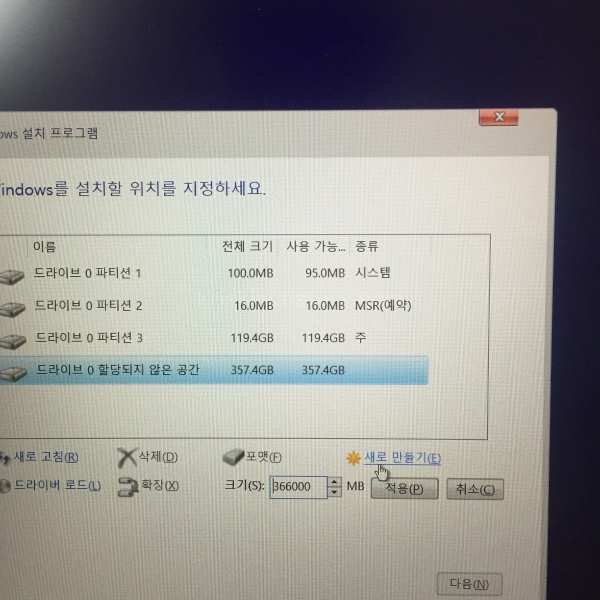
그러면 파티션이 2개로 나눠지고, 나머지 부분에 대해 새로 만들기를 하면 되겠습니다.
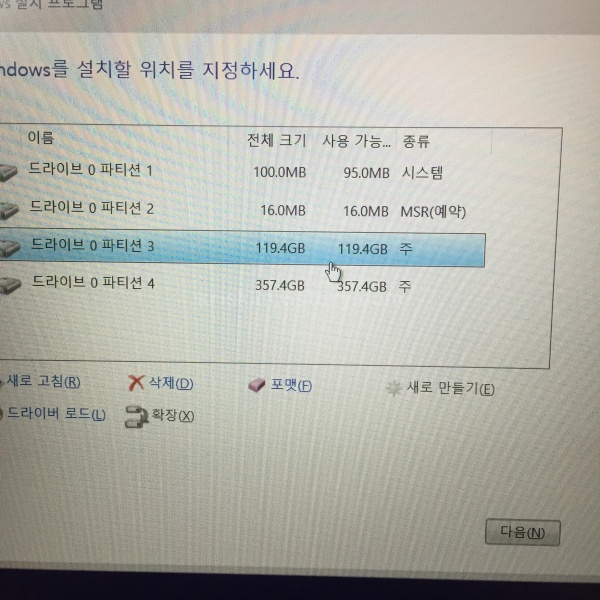
그리고 C드라이브를 선택해 윈도우 설치를 계속하면 되겠습니다.
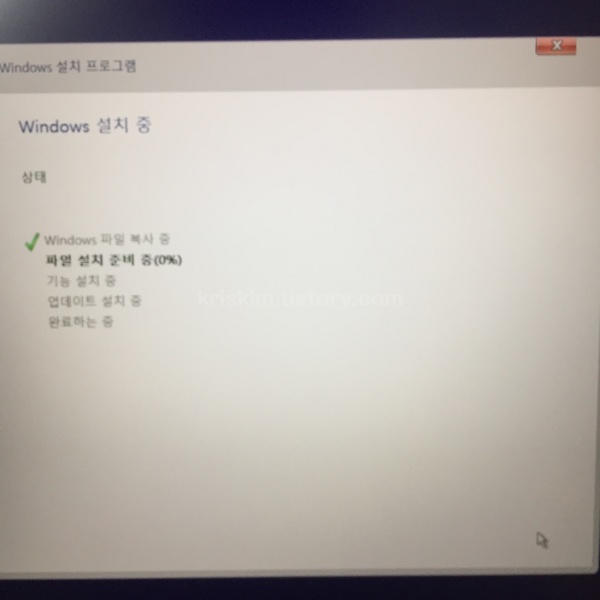
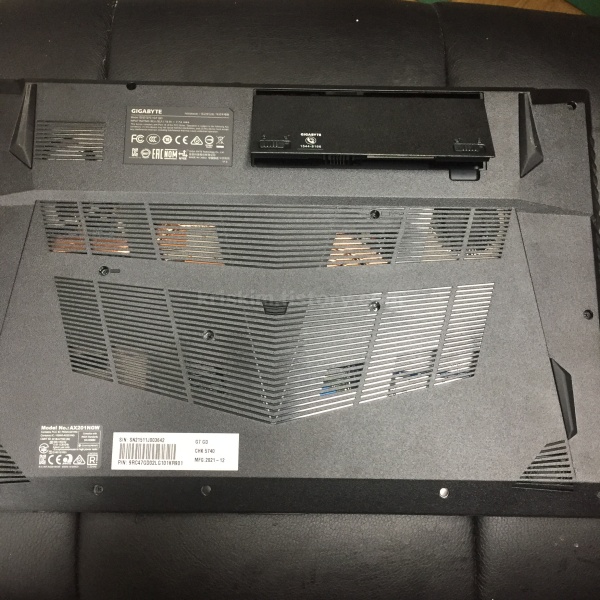
다음은 추가 하드디스크 장착입니다. 노트북을 거꾸로 놓습니다.

이 노트북의 특징인 탈착식 배터리입니다. 배터리도 탈거합니다.

그 속에 3개의 나사가 있는데 다 뺍니다. 일반 모양이라 일반 드라이버를 사용하면 되겠습니다.

그리고 나머지 나사들을 다 뺍니다. 검은색 스티커로 감춘 2개도 있는데 이도 모두 뺍니다.

총 17개의 나사를 볼 수 있습니다.

이 하단 케이스가 쉽게 빠지지는 않지만, 요령껏 부서지지 않게 잘 분리합니다.

내부 모습입니다.


여기에 2.5 하드디스크를 설치하면 되겠습니다.

역시 요령껏 잘 끼어 넣습니다.

메모리 자리입니다. 현재는 DDR4 3200 MHz 8G 2개가 장착되어 있고, 최대 64GB까지 장착할 수 있습니다.

SSD 스토리지 슬롯입니다. 1개 더 장착할 자리가 있습니다.






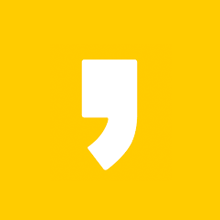

최근댓글